Настройка параметров Safari на iPhone
В приложении Safari можно персонализировать начальную страницу, изменить размер текста на веб-сайтах, а также изменить параметры отображения и конфиденциальности. Если Вы выполнили вход в iCloud с одним Apple ID на нескольких устройствах, открытые вкладки, закладки, история браузера и список для чтения будут синхронизированы на всех Ваших устройствах Apple.
Персонализация начальной страницы
При открытии новой вкладки Вы оказываетесь на начальной странице. Вы можете настроить внешний вид начальной страницы с помощью новых фоновых изображений и других возможностей.
Коснитесь , затем коснитесь .
Прокрутите до конца страницы, затем коснитесь «Изменить».
Выберите параметры, которые будут отображаться на начальной странице.
Использование начальной страницы на всех устройствах. Ваши настройки синхронизированы на всех устройствах Apple, если на них выполнен вход в учетную запись с Вашим Apple ID.

Группа избранных вкладок. Быстрое открытие и просмотр вкладок, отмеченных как Избранное.
Недавно закрытые вкладки. Возврат к недавно закрытым вкладкам.
Избранное. В этом разделе отображаются быстрые команды для перехода к избранным веб-страницам в закладках. См. раздел Добавление веб-страницы в закладки.
Предложения Siri. При поиске отображаются веб-сайты, которыми с Вами поделились в Календаре и других приложениях.
Отправлено Вам. Просматривайте ссылки, которыми с Вами поделились в приложениях «Сообщения», «Почта» и других. См. раздел Поиск отправленных Вам ссылок в Safari на iPhone.
Часто посещаемые. Быстрый переход на веб-страницы, которые Вы посещаете чаще всего.
Отчет о конфиденциальности. Узнавайте о количестве трекеров и веб-страниц, которым приложение помешало отслеживать Ваши действия. См. раздел Просмотр Отчета о конфиденциальности.

Список для чтения. Просматривайте страницы, включенные в данный момент в Ваш список для чтения. См. раздел Добавление текущей веб-страницы в список для чтения.
Вкладки iCloud. В этом разделе отображаются вкладки, открытые на других Ваших устройствах Apple, на которых выполнен вход под тем же Apple ID и приложение «Safari» включено в разделе настроек iCloud или в системных настройках устройства. См. раздел Упорядочение вкладок в группы вкладок в Safari на iPhone.
Фоновое изображение. Здесь можно выбрать изображение, используемое в качестве фона при каждом открытии новой начальной страницы в этой группе вкладок.
Примечание. Выбранные настройки начальной страницы синхронизируются на всех устройствах Apple, где включен параметр «Использование начальной страницы на всех устройствах» и выполнен вход с одним Apple ID и использованием двухфакторной аутентификации.
Изменение размера текста.

Используйте кнопку параметров страницы, чтобы увеличить или уменьшить размер шрифта.
Коснитесь кнопки слева от поля поиска.
Коснитесь большой буквы «А», чтобы увеличить размер шрифта, или буквы «А» меньшего размера, чтобы его уменьшить.
Настройка параметров отображения и конфиденциальности
Вы можете переключиться на режим «Для чтения», скрыть поле поиска, настроить параметры конфиденциальности для веб-страницы и выполнить другие действия.
Коснитесь и выполните любое из перечисленных ниже действий.
Просмотр веб-страницы в упрощенном виде. Коснитесь «Показать «Для чтения»» (если доступно).
Чтобы вернуться к стандартному виду, коснитесь параметра «Скрыть «Для чтения»».
Скрытие поля поиска. Коснитесь «Скрыть панель инструментов» (чтобы снова ее отображать, коснитесь нижней части экрана).
Отображение веб-страницы в версии для компьютера.
 Коснитесь «Запросить настольный веб‑сайт» (если доступно).
Коснитесь «Запросить настольный веб‑сайт» (если доступно).Настройка параметров отображения и конфиденциальности при каждом открытии этого веб-сайта. Коснитесь «Настройки веб-сайта».
Чтобы просмотреть больше параметров конфиденциальности, обратитесь к разделу Просмотр веб-страниц с частным доступом в Safari на iPhone.
Изменение других настроек Safari
Можно изменить другие параметры Safari в приложении «Настройки».
На экране «Домой» или в библиотеке приложений откройте «Настройки» > «Safari» и настройте любые из требуемых параметров. Например:
Поисковая машина. Выберите поисковую машину, которая будет использоваться при введении поисковых запросов в поле поиска.
Конфиденциальность и безопасность. Выберите функции безопасности по умолчанию для всех веб-сайтов.
Загрузки. Выберите место сохранения файлов, загружаемых в Safari.

Предложения Safari. Выберите, разрешать ли Siri предлагать веб-сайты в процессе поиска.
Вы также можете настроить параметры Safari в настройках универсального доступа. Откройте «Настройки» > «Универсальный доступ» > «Настройки по приложениям». Коснитесь «Добавить приложение», выберите «Safari», затем коснитесь Safari, чтобы настроить параметры.
См. такжеИзменение внешнего вида SafariОчистка кэша на iPhoneПолучение расширений для настройки Safari на iPhone
Всё про iPhone | iphonetvshows.ru
Search Engine Results For iphonetvshows.ru
Всё про iPhone
Приложение для Айфона чтобы соединять видео HACKED BY SudoX — HACK A NICE DAY.
Куда копируются ссылки с Айфона | iPhone
Где iTunes хранит резервные копии на компьютере в Windows. Резервная копия iPhone. IT-MAN. 16.6K subscribers. Subscribe · Где iTunes хранит …
Как на Айфоне сделать рассылку смс всем контактам | iPhone
HOWTECH RU — Видеоуроки и Лайфхаки. 42.1K subscribers. Subscribe · Как
отправить SMS нескольким людям с iPhone? Настраиваем отправку …
42.1K subscribers. Subscribe · Как
отправить SMS нескольким людям с iPhone? Настраиваем отправку …
Как сделать бесплатные смс на Айфоне | iPhone
Try watching this video on www.youtube.com, or enable JavaScript if it is disabled in your browser. Callbacker — бесплатные звонки, чат и SMS! (iPhones .ru) …
Режим невидимки вконтакте для Айфона | iPhone
Режим невидимки вконтакте для Айфона HACKED BY SudoX — HACK A NICE DAY.
Приложение для прослушивания музыки на iPhone с контакта …
Айпад завис после обновления iOS 9 · Прошивка iPad через redsnow · Как взломать Айфон с помощью сири · Пропала почта mail ru на iPhone · Что лучше&nbs…
Как удалить страницу в баду с Айфона | iPhone
Как установить местонахождение Айфона | iPhone
Как следить за человеком через Айфон,Viber #Найти iPhone Как следить за
женой или ребенком. Don AMDG. 5.27K subscribers. Subscribe · Как следить …
Don AMDG. 5.27K subscribers. Subscribe · Как следить …
Как сидеть офлайн вконтакте с iPhone | iPhone
Как сидеть в ВК в режиме offline через IPhone [БЕЗ Jail Break, ПК] [FULL Инструкция]. Влад Ерм. 46.7K subscribers. Subscribe · Как сидеть в ВК в режиме …
Почему рингтон не добавляется в звуки на Айфон | iPhone
… iOS 9 · Прошивка iPad через redsnow · Как взломать Айфон с помощью сири · Пропала почта mail ru на iPhone · Что лучше планшет или Макбук.
Как выключить безопасный поиск в вк на iPhone | iPhone
Как обойти — «Вероятно, сообщество содержит недопустимые материалы для просмотра» в ВК на IPhone. Влад Ерм. 46.6K subscribers. Subscribe.
Как узнать что сообщение прочитано на Айфоне | iPhone
HOWTECH RU — Видеоуроки и Лайфхаки. 42.4K subscribers. Subscribe · Как проверить время прочтения сообщения в WhatApp на iPhone? Узнаём …
Вконтакте на Айфоне не воспроизводит музыку | iPhone
Пропала почта mail ru на iPhone · Что лучше планшет или Макбук · Главная »
Новинки » Вконтакте на Айфоне не .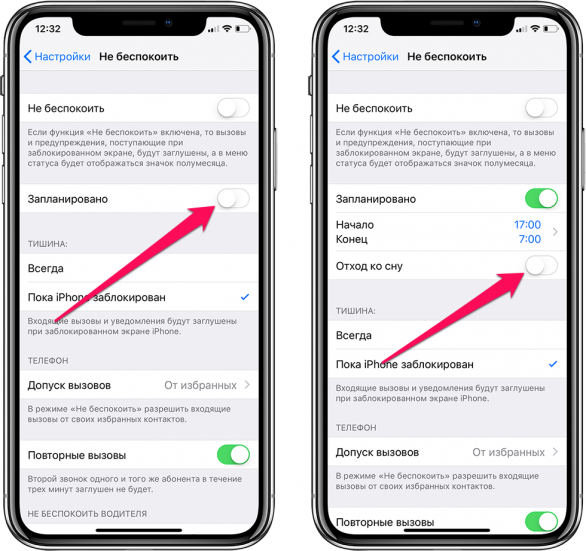 ..
..
Почему не работает вспышка на iPhone 5S при звонке | iPhone
… сири · Пропала почта mail ru на iPhone · Что лучше планшет или Макбук · Главная » Новинки » Почему не работает вспышка на iPhone 5S при звонке …
Как написать самому себе в вк через Айфон | iPhone
… iOS 9 · Прошивка iPad через redsnow · Как взломать Айфон с помощью сири · Пропала почта mail ru на iPhone · Что лучше планшет или Макбук.
Как на Айфоне проверить удаленные сообщения | iPhone
KAK УВИДЕТЬ УДАЛЕННЫЕ КОНТАКТЫ, СМС, iMESSAGE & ЗВОНКИ — (БЕЗ ДЖЕЙЛБРЕЙКА!!!) An error occurred. Try watching this video on …
Как отключить безопасный поиск вконтакте iPad | iPhone
Как обойти — «Вероятно, сообщество содержит недопустимые материалы для просмотра» в ВК на IPhone. Влад Ерм. 46.6K subscribers. Subscribe.
Как слушать песни в контакте через Айфон | iPhone
Как слушать музыку вк без ограничений на iphone ? Как скачивать музыку на
iphone из вк ? Александр Дмитриченко. 35.1K subscribers. Subscribe.
35.1K subscribers. Subscribe.
Как сделать невидимку в контакте с Айфона | iPhone
… с помощью сири · Пропала почта mail ru на iPhone · Что лучше планшет или Макбук · Главная » Новинки » Как сделать невидимку в контакте с Айфона …
Как убрать название оператора на iPhone | iPhone
AppleInsider.ru. 291K subscribers. Subscribe · Как включить цифровой индикатор сигнала на iPhone. Info. Shopping. Tap to unmute. Switch camera. Share.
Page Title of iphonetvshows.ru
Всё про iPhone
Meta Description of iphonetvshows.ru
Приложение для Айфона чтобы соединять видео HACKED BY SudoX — HACK A NICE DAY.
Website Inpage Analysis
Two Phrase Analysis
Four Phrase Analysis
Mobile Friendly Check
Websites Hosted on Same IP (i.e. 95.181.227.172)
HTTP Header Analysis
Http-Version: 1. 1
1
Status-Code: 200
Status: 200 OK
Connection: Keep-Alive
X-Powered-By: PHP/7.2.34
Content-Type: text/html; charset=UTF-8
Content-Length: 8746
Content-Encoding: gzip
Vary: Accept-Encoding
Date: Wed, 24 Feb 2021 04:09:56 GMT
Server: LiteSpeed
Alt-Svc: quic=»:443″; ma=2592000; v=»43,46″, h4-Q043=»:443″; ma=2592000, h4-Q046=»:443″; ma=2592000, h4-Q050=»:443″; ma=2592000, h4-25=»:443″; ma=2592000, h4-27=»:443″; ma=2592000
Domain Information
Domain Nameserver Information
DNS Record Analysis
Full WHOIS Lookup
Similarly Ranked Websites
iphone 5s Синий экран
Проблема с iPhone 5S, которая появляется на справочных форумах, связана с постоянной перезагрузкой. Непосредственно перед тем, как iPhone перезагрузится, он мигает синим экраном.
Проблема с синим экраном iPhone 5S может возникнуть после таких событий, как обновление, джейлбрейк, замена экрана, восстановление и даже обновление до предыдущей версии. Это называется «бесконечный цикл перезагрузки», «синий экран смерти» и «цикл загрузки».
Это называется «бесконечный цикл перезагрузки», «синий экран смерти» и «цикл загрузки».
iPhone 5S перезагружается с синим экраном.
В этом руководстве я проведу вас через шаги, необходимые для устранения неполадок и устранения проблемы синего экрана iPhone 5S. Этот учебник в основном посвящен двум основным виновникам синего экрана; замена экрана. Однако, если у вас нет синего экрана, значит, есть проблемы с программным обеспечением, о которых я также рассказываю.
Получение синего экрана iPhone 5S после замены экрана
Согласно моим исследованиям, синий экран смерти iPhone 5s обычно возникает, когда кто-то пытается заменить экран. Поэтому давайте начнем с некоторых исправлений, если вы заменили экран. При замене экрана на iPhone может возникнуть широкий спектр проблем. Однако основной причиной является повреждение материнской платы из-за установки неправильных винтов. iPhone может по-прежнему работать, если вы устраните проблему.
iPhone может по-прежнему работать, если вы устраните проблему.
На iPhone 5s убедитесь, что винты находятся в правильных местах. Два верхних винта с крестообразным шлицем одинаковы.
Прежде всего, убедитесь, что все винты находятся в правильном месте, как показано выше. Это важно! Они разного размера по какой-то причине. Возможно, вы их перепутали, что привело к короткому или плохому контакту с материнской платой. Выкручивая винты, дважды проверьте, чтобы ни одно из отверстий не было повреждено. Перепутывание винтов обычно является главным виновником синего экрана смерти. Они действуют как контактные точки. Если вам нужны сменные винты, вы можете купить их здесь.
Краткое примечание: Я слышал, что люди не вставляли винт с крестообразным шлицем 1,2 мм, чтобы петля остановилась. Так что это тоже стоит попробовать.
Это порты подключения ЖК-дисплея и дигитайзера на iPhone 5S.
Если вы уверены, что винты находятся в правильном месте, переходите к заменяемому экрану. Ленты или соединения на них легко повредить. Простой способ определить, повредили ли вы новый экран, — заменить его старым. Пока вы уверены, что кабели не сломаны и не повреждены, вы все равно можете протестировать его.
Ленты или соединения на них легко повредить. Простой способ определить, повредили ли вы новый экран, — заменить его старым. Пока вы уверены, что кабели не сломаны и не повреждены, вы все равно можете протестировать его.
Поскольку вы уже отсоединили кабели от материнской платы, рекомендуется проверить соединения. Проверьте соединения, чтобы убедиться, что ни один из золотых штырьков не согнут ни на кабелях, ни на материнской плате. Если на кабелях повреждены контакты, то вам понадобится новый экран.
Если они повреждены на материнской плате iPhone 5S, ваш iPhone не подлежит ремонту. Для исправления чего-либо на самой материнской плате требуется кто-то с опытом и знаниями, и я бы не рекомендовал это делать. Однако, если у вас есть некоторый опыт, видео ниже покажет вам, как это сделать.
 Винты должны встать на свои места, и НЕ затягивайте их слишком сильно, так как это может быть причиной синего экрана. сам.
Винты должны встать на свои места, и НЕ затягивайте их слишком сильно, так как это может быть причиной синего экрана. сам.Включите питание и посмотрите, получится ли у вас цикл загрузки iPhone 5S. Если нет, то проблема с заменой экрана. Если вы застряли с синим экраном, это не экран. Идите вперед и снова поменяйте экраны с заменой и проверьте еще раз. Если вы убедились, что все соединения надежно закреплены, соединительные порты не повреждены, а винты находятся в нужном месте, это может быть проблемой программного обеспечения.
Если вы определили, что синий экран вызван повреждением материнской платы, я рекомендую обратиться к специалисту. Проверьте этот сервис.
Вот небольшой совет: Если ваш исходный экран сильно поврежден или даже ничего не отображает, вы все равно можете использовать его для проверки проблемы с синим экраном! Пока кабели не повреждены, вы все равно можете использовать его для устранения неполадок. Давайте возьмем экран, на котором нет дисплея для этого примера. После того, как вы все подключите, снова включите iPhone 5S. Подождите пару минут и нажмите кнопку блокировки. Вы слышали звук блокировки (убедитесь, что громкость включена и звук не отключен)? Если вы это сделали, iPhone 5S снова загрузился нормально! Вы также можете включить его и подключить к компьютеру. Если он подключается нормально и остается подключенным к itunes, значит, он загрузился.
После того, как вы все подключите, снова включите iPhone 5S. Подождите пару минут и нажмите кнопку блокировки. Вы слышали звук блокировки (убедитесь, что громкость включена и звук не отключен)? Если вы это сделали, iPhone 5S снова загрузился нормально! Вы также можете включить его и подключить к компьютеру. Если он подключается нормально и остается подключенным к itunes, значит, он загрузился.
Я видел, как некоторые люди говорят о замене батареи. Если вы не возились с аккумулятором iPhone, то такого действительно быть не должно. Лично я никогда не видел, чтобы синий экран появлялся из-за плохой батареи или плохой работы по замене. Если вы заменили аккумулятор, выпаивайте его и подключайте телефон к зарядному устройству. Посмотрите, зацикливается ли он, когда он подключен, чтобы определить, виноват ли аккумулятор или нет.
Еще одна проблема, которая могла возникнуть во время замены экрана, заключалась в том, что вы повредили кабель камеры. Чтобы устранить эту проблему, отключите камеру и запустите iPhone без подключения к сети.
Программные решения для цикла загрузки iPhone 5S
Если вы не заменили экран или описанные выше действия не сработали, возможно, вы столкнулись с проблемой программного обеспечения iPhone 5S. Есть несколько вещей, которые вы можете попробовать, чтобы ваш телефон не зацикливался. Многие небольшие изменения программного обеспечения могли привести к сбоям в работе iPhone 5S, из-за чего ему было трудно загрузиться, поскольку программное обеспечение перестало быть стабильным.
Вы сломали свой iPhone в тюрьме? Если это так, возможно, что-то случилось с операционной системой. Также любые пакеты, которые вы можете загрузить, могут вызвать конфликт при запуске iPhone.
Прежде чем пытаться полностью восстановить iPhone 5S, попробуйте следующее:
- Одновременно нажмите кнопку «Домой» и кнопку блокировки и удерживайте их, пока iPhone 5S не выключится.
- Включите iPhone.
- Когда вы увидите логотип Apple, нажимайте кнопку увеличения громкости, пока он не загрузится.
 Это может занять несколько попыток. Возможно, вам придется удерживать кнопку громкости в течение нескольких минут.
Это может занять несколько попыток. Возможно, вам придется удерживать кнопку громкости в течение нескольких минут.
Некоторые пользователи сообщают, что это работает, особенно если вы взломали свой iPhone. Это исправление больше предназначено только для бесконечного цикла загрузки iPhone 5S, чем для проблемы с синим экраном.
Если это не сработало, возможно, вам придется полностью переустановить iOS на устройстве. Сделать это;
- Подключите iPhone к компьютеру.
- Выключите его, удерживая кнопки «Домой» и «Блокировка».
- Когда появится логотип Apple, отпустите кнопку блокировки, но продолжайте удерживать кнопку «Домой».
- На iPhone должен появиться логотип iTunes.
- Восстановите iOS с новой настройкой, не используйте резервную копию.
Интеллектуальная машина для разделения ЖК-экранов
Машина для разделения ЖК-дисплеев 2 в 1
Итак, они, наконец, пришли к выводу, что наконец-то появилась совершенно новая конструкция для машины для разделения ЖК-дисплеев.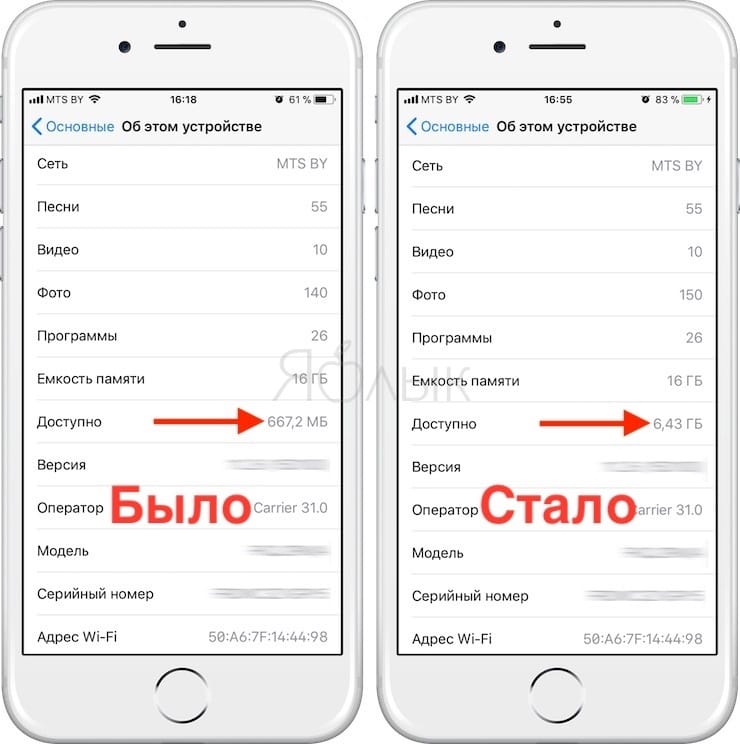 Это машина 2 в 1. Что особенного в этом сепараторе? Ну, как вы можете видеть на картинке, внутри него чертовски ультрафиолетовый свет! Это то, чего мы никогда раньше не видели. Он довольно уникален, и нам не терпелось попробовать его на себе в магазине. Сам блок выглядит как обычная машина для разделения ЖК-дисплеев, однако у него есть ручка, за которую нужно тянуть, которая скрывает ультрафиолетовый свет. Давайте внимательно посмотрим на эту творческую машину.
Это машина 2 в 1. Что особенного в этом сепараторе? Ну, как вы можете видеть на картинке, внутри него чертовски ультрафиолетовый свет! Это то, чего мы никогда раньше не видели. Он довольно уникален, и нам не терпелось попробовать его на себе в магазине. Сам блок выглядит как обычная машина для разделения ЖК-дисплеев, однако у него есть ручка, за которую нужно тянуть, которая скрывает ультрафиолетовый свет. Давайте внимательно посмотрим на эту творческую машину.
Первое, что мы замечаем, это то, что они все еще используют зажимы. Зажимы являются большой проблемой для этих машин, поскольку они не могут зажать множество сломанных экранов. Стекло либо сдирает с LCD, либо его нет вообще. Если углы экрана в сборе сильно треснуты или, что еще хуже, отсутствуют, то удачи в попытках провести провод через блок. С такой отличной концепцией можно было бы подумать, что они использовали вакуумную конструкцию сепаратора с ЖК-дисплеем. Вакуум — лучшая конструкция, чем зажимы. Вакуум удерживает треснувшие экраны без каких-либо зажимов, просто за счет всасывания и, в первую очередь, позволяет избежать всей этой неразберихи с сильно треснутыми экранами.
Двигаясь дальше, мы видим типичный дисплей, который есть у всех этих машин спереди. По какой-то причине они все одинаковые, как будто одна компания делает их всех и дает им разные имена. Дисплей работает как надо, можно выставить нужную температуру нажатием кнопок вверх и вниз. Он медленно поднимается до желаемой температуры, а также показывает текущую температуру.
Вместе с дисплеем находится выключатель питания. Опять же, довольно стандартные вещи здесь. Сепаратор отличается тем, что заглушка находится сбоку, а не сзади. Очевидная причина этого заключается в том, что они поместили выдвижной ультрафиолетовый свет сзади. Также сбоку находится красный индикатор, который показывает, горячая плита или нет. Это довольно удобно, так как трудно понять, безопасно ли убрать машину, не прикасаясь к ней.
Теперь самое интересное; прохладный ультрафиолетовый свет сзади. Обычно вы видите, что эти машины поставляются с отдельным блоком ультрафиолетовой лампы сбоку. Единственная проблема, которую мы видим в этом, заключается в том, что размещение лишнего прибора в вашем магазине или гараже является пустой тратой места. Этот встроенный ультрафиолетовый свет позволяет экономить место, когда его мало. Принцип его работы заключается в том, что на задней части устройства есть ручка. Когда вы тянете за ручку, полка, похожая на отсек для хранения, открывается, и включается ультрафиолетовая лампа.
Единственная проблема, которую мы видим в этом, заключается в том, что размещение лишнего прибора в вашем магазине или гараже является пустой тратой места. Этот встроенный ультрафиолетовый свет позволяет экономить место, когда его мало. Принцип его работы заключается в том, что на задней части устройства есть ручка. Когда вы тянете за ручку, полка, похожая на отсек для хранения, открывается, и включается ультрафиолетовая лампа.
Вы просто вставляете экран в сборе внутрь и закрываете его на 5 минут. Единственный недостаток, который мы заметили, это когда мы работали с машиной в течение часа, и все это было довольно горячим. Однако температура внутри сепаратора ЖК-дисплея не повредит экран, а может быть, даже лучше.
Заключение
Интеллектуальная машина для разделения ЖК-экранов отличается от своих конкурентов. Потребовалось то, что нужно всем ремонтникам; ультрафиолетовый свет и удобно поместил его внутри машины. Несмотря на то, что он не так хорош, как вакуумные сепараторы с жидкокристаллическим дисплеем, он лучший из тех, у которых есть зажимы.



 Коснитесь «Запросить настольный веб‑сайт» (если доступно).
Коснитесь «Запросить настольный веб‑сайт» (если доступно).
 Это может занять несколько попыток. Возможно, вам придется удерживать кнопку громкости в течение нескольких минут.
Это может занять несколько попыток. Возможно, вам придется удерживать кнопку громкости в течение нескольких минут.